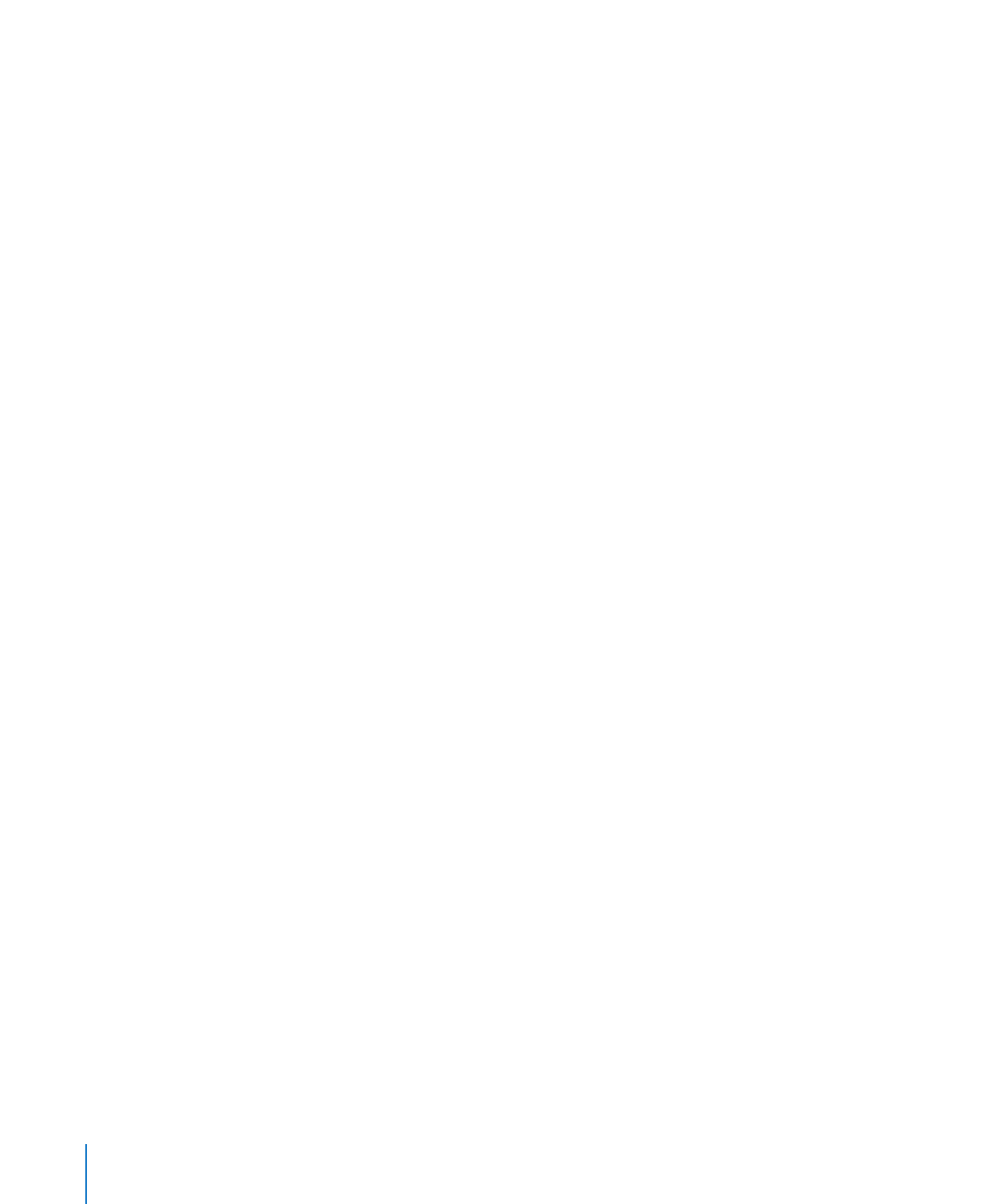
카테고리 및 하위 카테고리 관리하기
다음은
카테고리 관리를 위한 기술입니다.
행을
한 카테고리에서 다른 카테고리로 이동하려면, 행을 선택하고 새로운 카테고리로
m
드래그합니다
.
표
내에서 카테고리를 이동하려면 해당 카테고리 열에 대한 참조 탭을 클릭하고 카테고리를
새로운
위치로 드래그합니다.
카테고리를
아래나 위 단계로 이동하려면, 도구 막대에서 재구성을 클릭하거나 또는 참조
m
탭의
팝업 메뉴에서 추가 옵션 보기를 선택하여 재구성 윈도우를 엽니다. 열에 가까이 있는
위로
이동 버튼 또는 아래로 이동 버튼을 클릭합니다.
카테고리
행에 대한 참조 탭 팝업 메뉴를 클릭한 다음, 등급 올리기(더 높은 단계로 카테고리
이동
) 또는 등급 낮추기(더 낮은 단계로 이동)를 선택합니다.
카테고리
행 포맷을 지정하려면, 하나 이상의 셀을 선택한 다음 포맷 막대나 그래픽 속성을
m
사용하여
배경 채우기와 텍스트 스타일을 수정합니다. 변경사항이 현재 카테고리 행 및 같은
레벨의
기타 모든 카테고리 행의 모든 셀에 적용됩니다.
74
제
3 장
표
사용하기
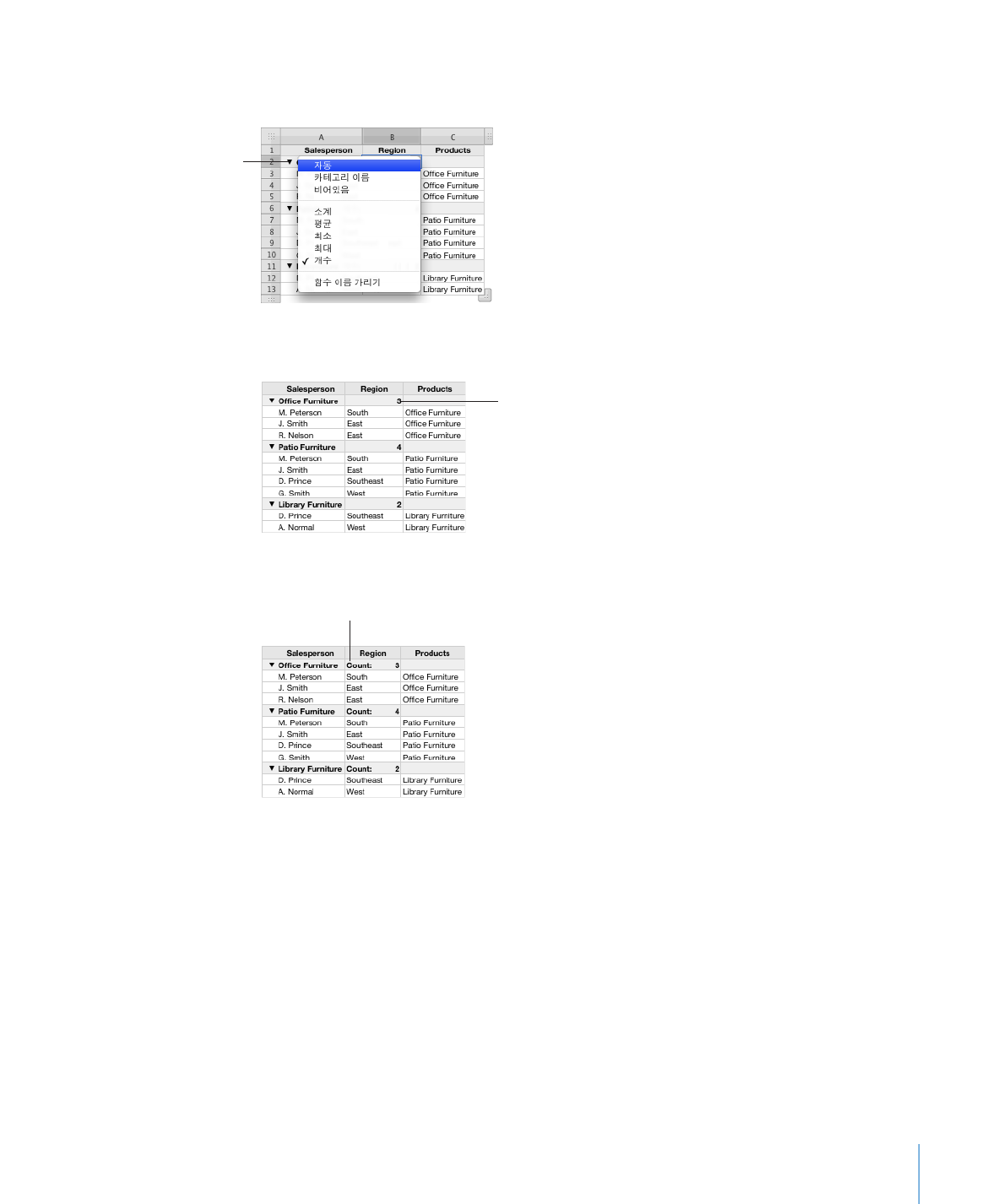
제
3 장
표
사용하기
75
카테고리나
하위 카테고리의 열에 있는 셀 값을 사용하여 자동으로 계산된 값을
m
표시하려면
, 카테고리 행 셀을 클릭한 다음 펼침 삼각형을 클릭합니다.
펼침 삼각형을 클릭하여
계산 유형을 선택합니다
.
숫자
계산 유형(합계, 평균 등)을 선택하여 숫자 값(날짜, 시간 또는 기간 값 제외)에 대한
연산
결과를 표시합니다. 개수를 선택하여 비어 있지 않은 셀의 개수를 표시합니다.
빈 칸이 아닌 셀의 수
표시된
계산 유형을 나타내려면, 계산 유형을 선택한 후 팝업 메뉴에서 함수 이름 보기를
선택합니다
.
함수 이름이 표시됨
카테고리
행에서 셀의 내용을 제거하려면, 셀의 팝업 메뉴에서 빈 셀을 선택합니다.
m
카테고리의
이름을 셀에 표시하려면, 대신 카테고리 이름을 선택합니다.
카테고리나
하위 카테고리에 새로운 행을 추가하려면, 행의 셀 참조 팝업 메뉴에서 위에
m
행
추가 또는 아래에 행 추가를 선택합니다. 새로운 행을 추가하면, 삽입된 행이 있는
카테고리나
하위 카테고리에 대한 값을 카테고리 값 열의 셀이 지정됩니다.
열을
가리려면 선택하고 참조 탭 팝업 메뉴에서 선택한 행 가리기를 선택합니다.
m
선택된
영역에서 본문 행은 가려지지만 카테고리 행은 그대로 볼 수 있습니다.
같은
레벨의 모든 카테고리 또는 하위 카테고리를 확대 또는 축소하려면, 같은 레벨에서
m
확대
또는 축소하려는 행의 셀 참조 팝업 메뉴의 모두 확대 또는 모두 축소를 선택하십시오.
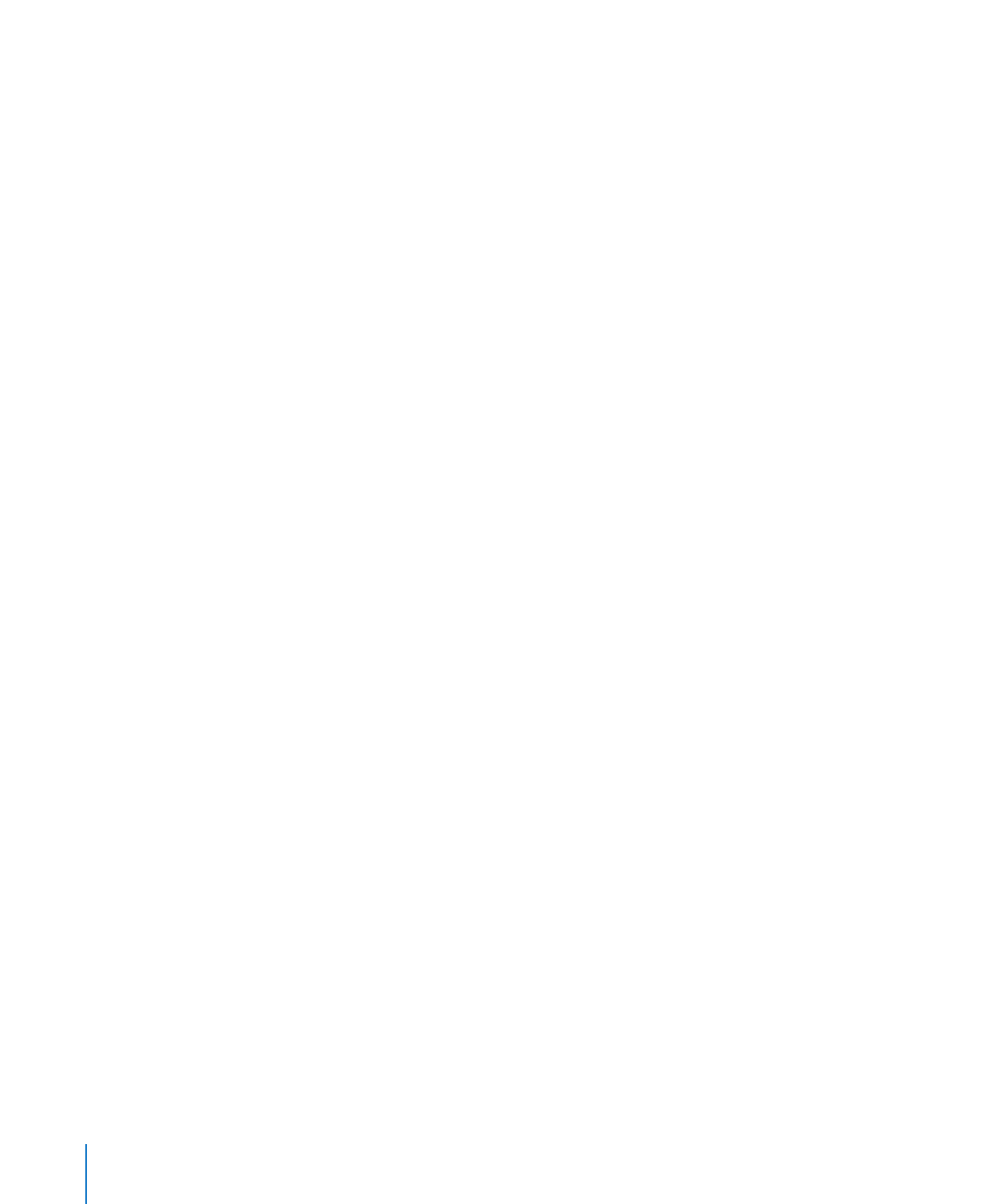
같은
레벨의 모든 카테고리 및 하위 카테고리를 확대 또는 축소하려면, 옵션 키를 누른
m
상태로
카테고리 행의 왼쪽 가장자리에 있는 펼침 삼각형을 클릭하십시오.
같은
레벨에서 하나 이상의 카테고리가 축소되어 있는 경우, Option-클릭하면 모든
카테고리가
확대됩니다.
같은
레벨에서 하나 이상의 카테고리가 확대되어 있는 경우, Option-클릭하면 모든
카테고리가
축소됩니다.
76
제
3 장
표
사용하기
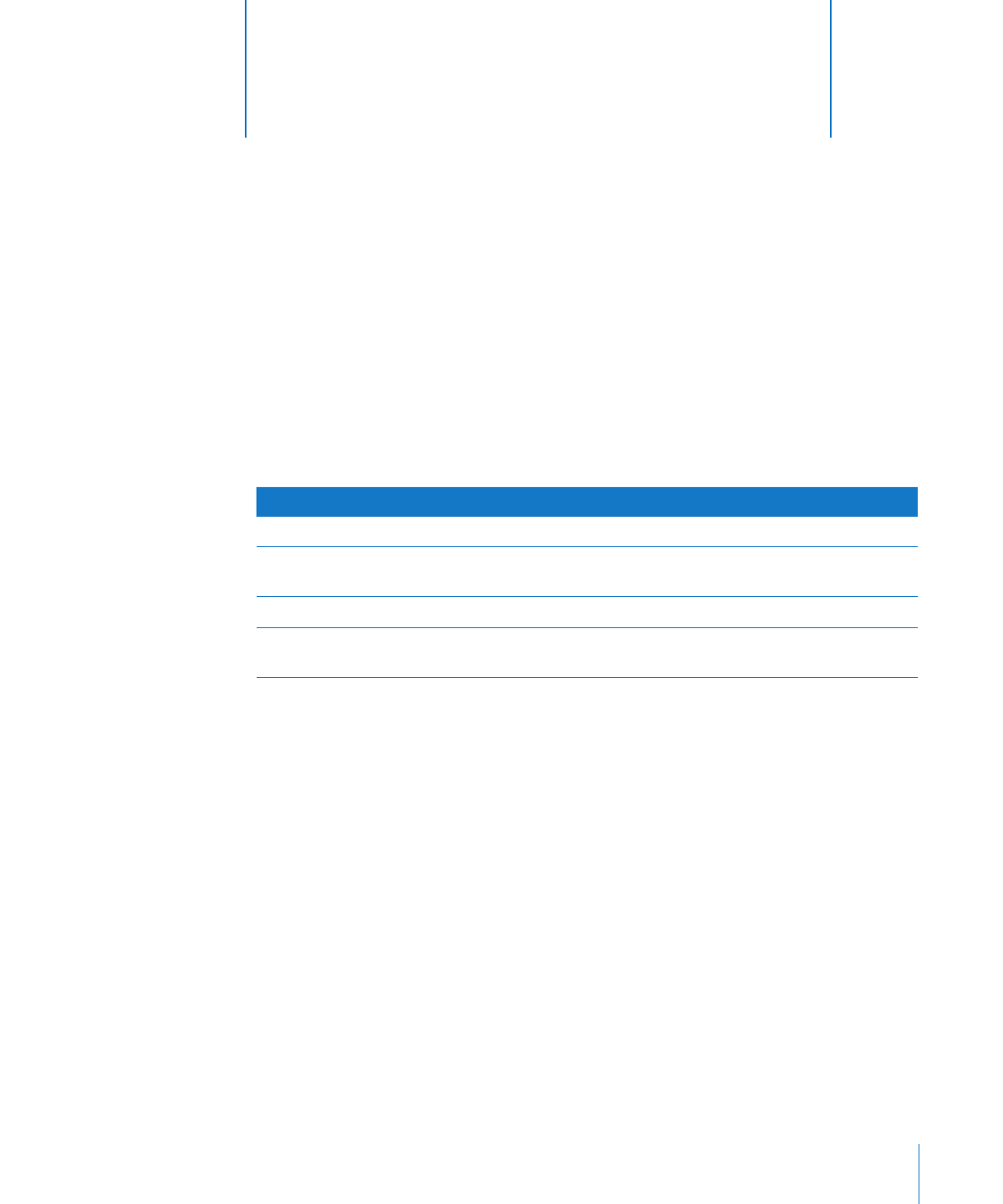
77
이
장에서는 표 셀 및 표 셀 내용과 작업하는 방법에 관해
설명합니다
.
콘텐츠를
표 셀에 배치하기
다양한
기술을 사용하여 표 셀에 콘텐츠를 추가합니다.
방법
배우기
이동
표
셀 값을 추가, 대치, 복사, 붙이기 및 이동
77페이지의 "표 셀 값을 추가 및 편집하기"
표
셀에 텍스트 포맷을 지정하고 정렬하고 찾아서
대치하고
영문 철자 검사 기능을 사용
78페이지의 "표 셀에서 텍스트로 작업하기"
숫자
표 셀 값으로 작업
79페이지의 "표 셀에서 숫자 작업하기"
자동
채우기를 사용하여 근접한 셀에 셀 값
자동으로
반복
80페이지의 "표 셀 자동 채우기"
표
셀 값을 추가 및 편집하기
셀에
내용을 추가하거나, 셀의 내용을 변경하고 삭제할 수 있습니다.
다음과
같은 방법으로 값을 추가하고 편집합니다.
셀이
비어 있다면 선택한 다음 값을 입력합니다.
m
56페이지의 "표 셀 선택하기"에서는 셀
선택
방법에 관해 설명합니다.
셀에서
특정 내용을 대치하려면, 셀을 선택한 다음 이중 클릭하여 대치할
m
내용을
선택합니다. 추가로 더 대치하려면 Shift 키를 누르고 선택합니다.
입력하여
선택한 내용을 대치합니다.
셀의
모든 내용을 대치하려면, 셀을 선택한 다음 입력합니다.
m
"Return 키로 다음 셀로 이동"이 표 속성에서 선택되어 있지 않다면, 셀을
선택한
다음 Return 또는 Enter를 눌러의 모든 것을 선택한 다음 입력합니다.
기존
내용 내에 내용을 삽입하려면, 셀을 선택하고 클릭하여 삽입 지점을
m
설정한
다음 입력합니다.
셀을
선택한 후에 표 셀에 대해 변경한 내용을 취소하려면 Esc를 누릅니다.
m
4
표